प्रिंटर पर रंगीन स्याही को बचाने का एक अच्छा तरीका हैजब भी आप स्केल में चित्र प्रिंट कर सकते हैं। यदि आप पाई चार्ट को प्रिंट कर रहे हैं, तो आप कुछ मामलों में रंग में मुद्रण से बच नहीं सकते हैं, लेकिन ज्यादातर चित्र काले और सफेद रंग में काम करते हैं। ब्लैक एंड व्हाइट, या ग्रैसेकासेल, जैसा कि आमतौर पर कहा जाता है, प्रिंट करने के लिए केवल काली स्याही की आवश्यकता होती है। यहां बताया गया है कि आप गुणवत्ता से समझौता किए बिना किसी छवि को ग्रेस्केल में कैसे बदल सकते हैं।
संवाद प्रिंट करें
मान लें कि आपको छवि मुद्रित करने की आवश्यकता है, औरछवि किसी दस्तावेज़ का हिस्सा नहीं है, आप देख सकते हैं कि क्या आपके प्रिंटर के प्रिंट विकल्प आपको ग्रेस्केल में प्रिंट करने की अनुमति देते हैं। Microsoft प्रिंट टू पीडीएफ ऐप दुर्भाग्य से यह विकल्प नहीं है।
ब्लैक एंड व्हाइट में प्रिंट करने के लिए आप Microsoft एज का उपयोग कर सकते हैं।
Paint.net
यदि आपके प्रिंटर का प्रिंट विकल्प संवाद नहीं करता हैआपको ग्रेस्केल में रंगीन छवि को प्रिंट करने की अनुमति देता है, या प्रिंटर की छवि बदलने पर छवि की गुणवत्ता बहुत अधिक बिगड़ जाती है, आप छवि को पहले ग्रेस्केल में बदल सकते हैं, और फिर प्रिंट कर सकते हैं।
छवि बदलने के लिए सबसे अच्छे ऐप्स में से एकग्रेस्केल पेंट.नेट है। यह मुफ़्त और उपयोग में आसान है। डाउनलोड करें और Paint.net स्थापित करें। उस चित्र को खोलें जिसे आप पेंट में ग्रेस्केल में बदलना चाहते हैं। वर्तमान परत पर सब कुछ का चयन करने के लिए Ctrl + A की-बोर्ड शॉर्टकट का उपयोग करें।
एक बार परत का चयन करने के बाद, समायोजन> ब्लैक एंड व्हाइट पर जाएं।

एक अलग फ़ाइल नाम के साथ नई छवि सहेजें या मूल छवि को अधिलेखित करने की अनुमति दें। चुनना आपको है। परिणामी छवि गुणवत्ता के मामले में बहुत अच्छी है।

माइक्रोसॉफ्ट ऑफिस सुइट
यदि आप किसी Word दस्तावेज़ में चित्र जोड़ रहे हैं, तोपावरपॉइंट प्रस्तुति, या एक्सेल स्प्रेडशीट और आपके पास व्यक्तिगत रूप से उन सभी को पेंटस्केल के साथ ग्रेस्केल में बदलने का समय नहीं है, आप छवियों को ग्रेस्केल में बदलने के लिए ऐप्स के अंतर्निहित चित्र संपादन विकल्पों का उपयोग कर सकते हैं।
किसी भी में छवि को ग्रेस्केल में बदलने के लिएMicrosoft Office सुइट ऐप्स, इसे राइट-क्लिक करें और संदर्भ मेनू से प्रारूप चित्र चुनें। यह दाईं ओर एक इमेज एडिटिंग पैनल खोलेगा। चित्र टैब पर जाएं (बहुत अंतिम एक)। चित्र रंग विकल्पों का विस्तार करें, और रंग संतृप्ति के लिए प्रीसेट के बगल में थोड़ा ड्रॉपडाउन पर क्लिक करें।
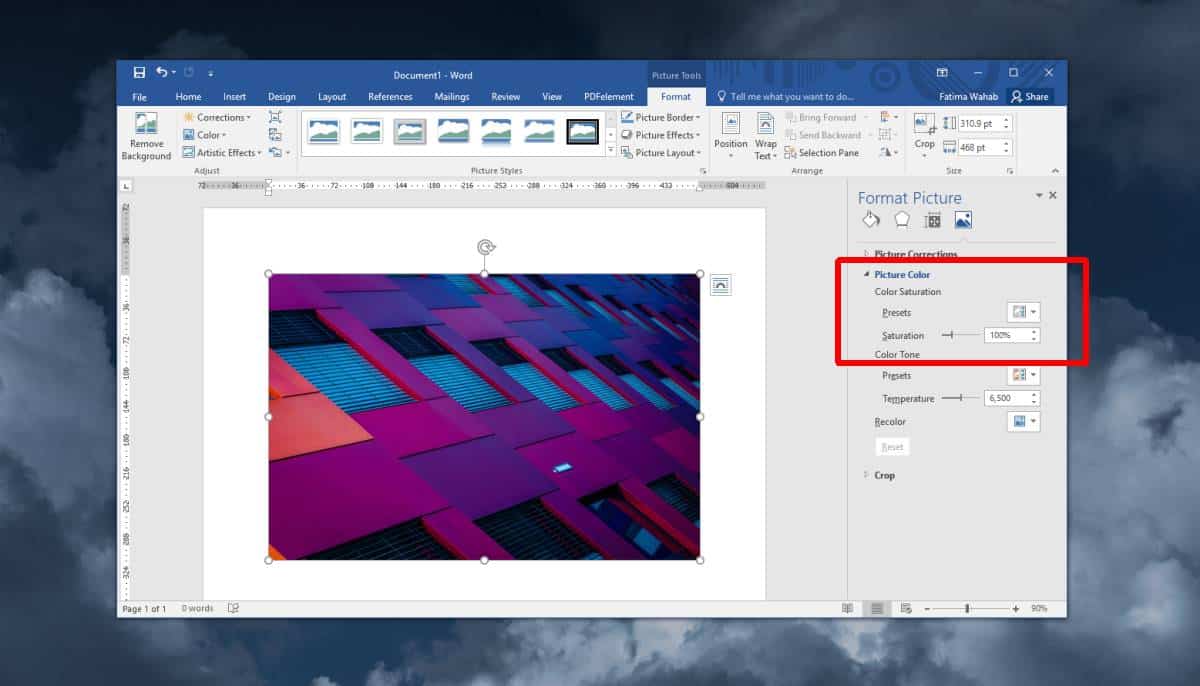
अपनी छवि के काले और सफेद पूर्वावलोकन का चयन करें, और इसे एक ग्रेस्केल छवि में बदल दिया जाएगा।

चीजों को जल्दी करने के लिए, आपको सभी सम्मिलित करना चाहिएदस्तावेज़, प्रस्तुति, या स्प्रेडशीट में आपकी छवियां पहले। संतृप्ति को एक छवि पर लागू करें, अगले एक का चयन करें, और चयनित छवि पर लागू करने के लिए पुन: कार्य का उपयोग करें।
ऑनलाइन एप्लिकेशन हैं जो एक छवि को परिवर्तित कर सकते हैंग्रेस्केल और यदि आप उस चित्र की गुणवत्ता से संतुष्ट नहीं हैं जो पेंट.नेट आपको देता है, तो आप उन्हें भी आज़मा सकते हैं। तस्वीरों के लिए, फ़ोटोशॉप जैसे पेशेवर उपकरण का उपयोग करना बेहतर है जो आपको व्यक्तिगत रंग चैनलों को नियंत्रित करने की अनुमति देता है। आप संभवतः फ़ोटोशॉप की तुलना में कुछ सस्ता पा सकते हैं।













टिप्पणियाँ